Slik viser du alle brukerkontoer på Windows 11

For å liste alle Windows 11-kontoer, åpne Innstillinger > Kontoer > Andre brukere og familiesider. Du kan også bruke kommandoprompt og PowerShell.
På Windows 11 kan du raskt trekke ut innholdet i en zippet mappe ved å bruke File Explorer eller PowerShell-kommandoer uten å måtte ressurser til tredjepartsapplikasjoner, og i denne veiledningen vil du lære hvordan.
Zip er et containerformat for å komprimere informasjon for å gjøre filer mindre for å spare plass på harddisken . I tillegg gjør beholderen det enklere å overføre filer over internett, og det er derfor du vanligvis finner en ".zip"-fil når du laster ned programmer, filer og annet innhold fra internett.
Denne veiledningen vil lære deg de enkle trinnene for å pakke ut filer på Windows 11 (eller 10).
På Windows 11 og 10 kan du trekke ut filer fra en zip-beholder på to måter. Du kan pakke ut alle eller et utvalg av filer, og instruksjonene nedenfor viser deg hvordan.
Pakk ut alle filene fra File Explorer
For å pakke ut alle filene fra en zippet mappe på Windows 11 (eller 10), bruk disse trinnene:
Åpne Filutforsker på Windows 11.
Bla til mappen med den "zippede" filen.
Høyreklikk på filen og velg alternativet Pakk ut alt .
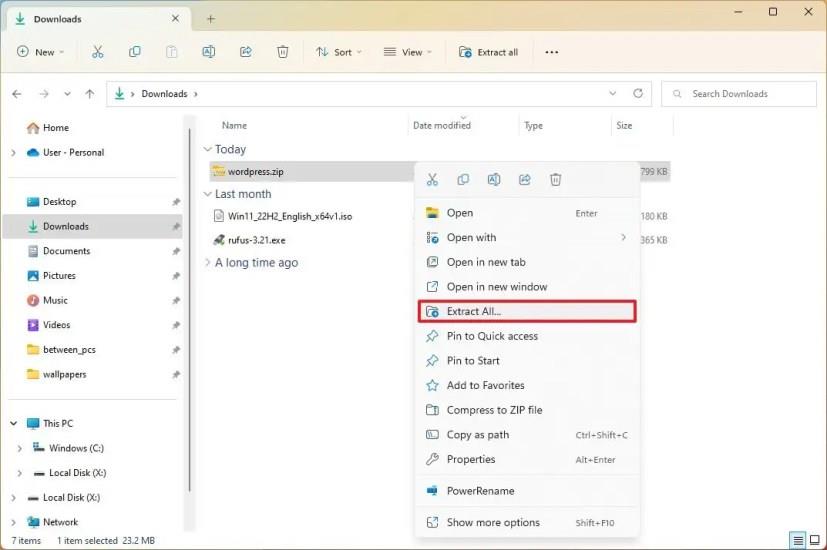
(Valgfritt) Klikk på Bla gjennom- knappen og velg mappen for å pakke ut de zippede filene.
Klikk på Pakk ut- knappen.
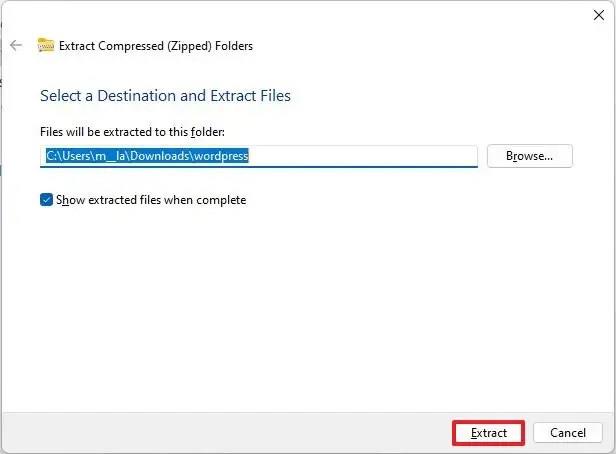
Når du har fullført trinnene, vil filene pakkes ut til den valgte mappen på Windows 11.
Pakk ut en enkelt fil fra File Explorer
For å pakke ut én fil fra en zippet fil, bruk disse trinnene:
Åpne Filutforsker .
Bla til mappen med den "zippede" filen.
Dobbeltklikk på den zippede filen for å åpne den.
Velg filen(e) ( “Ctrl + A” hurtigtast).
Høyreklikk på utvalget og velg alternativet Kopier .
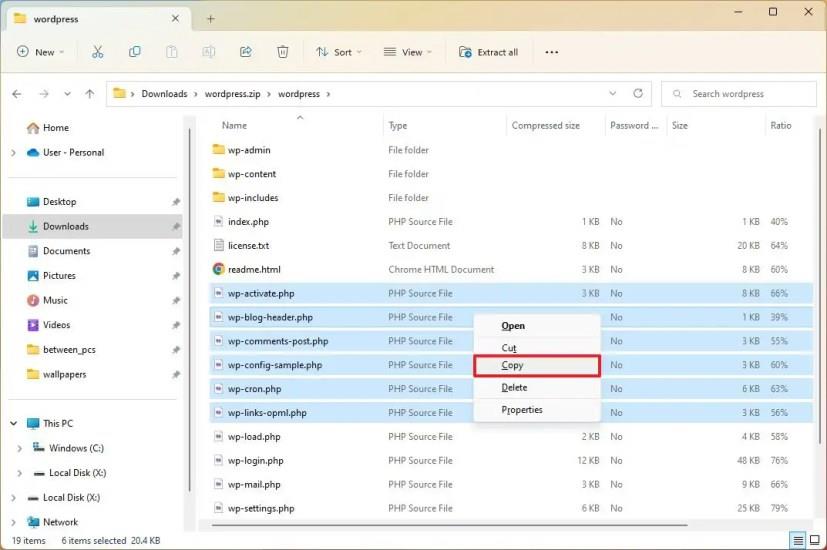
Bla til stedet for å pakke ut de zippede filene.
Høyreklikk inne i mappen og velg alternativet Lim inn .
Etter at du har fullført trinnene, vil en kopi av filene bli trukket ut til den angitte mappen på Windows 11 eller 10.
For å pakke ut en zippet mappe med kommandoer fra PowerShell på Windows 11 (eller 10), bruk disse trinnene:
Åpne Start .
Søk etter PowerShell , høyreklikk på toppresultatet og velg alternativet Kjør som administrator .
Skriv inn følgende kommando for å pakke ut filer med PowerShell og trykk Enter :
Expand-Archive -LiteralPath PATH\TO\ZIP -DestinationPath PATH\TO\DESTINATION
Dette eksemplet trekker ut de zippede filene til mappen "Nedlastinger":
Expand-Archive -LiteralPath C:\Users\m__la\Downloads\wordpress.zip -DestinationPath C:\Users\m__la\Downloads
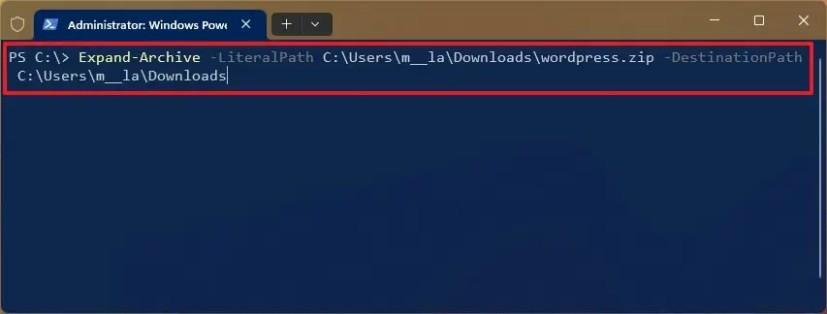
Når du har fullført trinnene, vil filene bli trukket ut fra zip-beholderen til den angitte mappen.
I tillegg til ".zip" -filer, kan du finne andre komprimeringsbeholdere som ".tar.gz", som ofte finnes i Linux og macOS. Hvis dette er tilfelle, kan du også trekke ut innholdet ved hjelp av native kommandoer på Windows 11.
FAQ
Har Windows 11 et zip-program?
Windows 11 har ikke et dedikert zip-program. I stedet har den en funksjon i File Explorer som lar deg zippe og pakke ut filer.
Hvorfor er det ikke noe uttrekksalternativ på Windows 11?
Alternativet for å trekke ut filer fra en zip-fil er kun tilgjengelig i Filutforsker når du velger den komprimerte filen eller når du ser på innholdet i zip-filen.
Hvorfor kan jeg ikke pakke ut en zip-fil?
Hvis du ikke kan pakke ut filene i zip-filen, er det sannsynlig at filen er ødelagt eller ikke ble lastet ned på riktig måte. Du kan fikse dette ved å laste ned den komprimerte filen på nytt. Hvis du mottok filen på e-post, kan det være lurt å be personen om å gjenopprette og sende filen til deg på nytt.
For å liste alle Windows 11-kontoer, åpne Innstillinger > Kontoer > Andre brukere og familiesider. Du kan også bruke kommandoprompt og PowerShell.
Oppdag raskeste måter å åpne Innstillinger-appen på Windows 11 med nyttige trinn og tips.
Lær hvordan du endrer lokkets lukkehandling på Windows 11 for å tilpasse enhetens oppførsel ved lukking av lokket.
For å importere bilder fra telefon eller kamera på Windows 11, åpne Bilder > Importer, velg bilder, klikk Legg til og importer. Dette er hvordan.
For å deaktivere Start-menyvarsler på Windows 11 23H2, åpne Innstillinger > Personalisering > Start, og slå av kontovarslingsalternativet.
For å bruke Dynamic Lighting på Windows 11 23H2, åpne Innstillinger > Personalisering > Dynamisk belysning, slå på funksjonen og konfigurer effekter.
For å tømme Chrome-bufferen, åpne Innstillinger > Personvern og sikkerhet > Slett nettleserdata, velg Hele tiden og merk av for informasjonskapsler og andre nettstedsdata.
For å endre standardskriver på Windows 10, åpne Innstillinger > Skrivere og skannere, klikk på Administrer på skriveren og klikk på Angi som standard.
For å ZIP-filer på Windows 11, åpne Filutforsker på plasseringen av filene, velg innholdet og velg Komprimert til ZIP-fil.
For å deaktivere Google AI-resultater i søk, åpne Search Labs-siden og slå av alternativene SGE og Code Tips. Dette er hvordan.
For å slette informasjonskapsler på Microsoft Edge, åpne Innstillinger og slett informasjonskapslene fra siden Alle informasjonskapsler og nettstedsdata. Dette er hvordan.
For å spille Android-spill på Windows 11, kan du bruke Google Play Games eller Windows Subsystem for Android-plattformen. Dette er hvordan.
For å angi HDR-bakgrunn på Windows 11, åpne Innstillinger >Personliggjøring > Bakgrunn, velg .jxr-bildet og aktiver HDR på Systeminnstillinger.
For å endre det nye Outlook-temaet på Windows 11, åpne Innstillinger, velg et design fra Tema og endre fargemodus fra mørk modus.
For å bruke faner i filutforsker, bruk "Ctrl + T" for å åpne nye eller "Ctrl + W" for å lukke faner, "Ctrl + Tab" for å bla gjennom og mer. Dette er hvordan.
Du kan slette en profil for å starte på nytt eller fikse vanlige problemer med skrivebordsversjonen av Outlook, og i denne veiledningen lærer du hvordan du gjør det.
For å aktivere WSA-fildeling, åpne WSA-systeminnstillinger og slå på alternativet Del brukermapper. Slik gjør du på Windows 11.
For å bruke Windows 11-aksentfargen på Google Chrome, åpne sidepanelet, velg Tilpass Chrome og velg alternativet Følg enhetsfarger.
For å skrive ut til PDF på Windows 11, åpne appen, bruk Ctrl + P-snarveien, velg Microsoft Print to PDF, klikk på Skriv ut og velg lagre mappe.
For å installere Microsoft Designer, åpne Chrome > Tilpass og kontroller > Flere verktøy-menyen > Lag snarvei. Du kan også legge den til fra Edge på Windows 11.
Det er mange grunner til at den bærbare datamaskinen din ikke kan koble til WiFi, og det finnes derfor mange måter å fikse feilen på. Hvis den bærbare datamaskinen din ikke kan koble til WiFi, kan du prøve følgende måter å fikse dette problemet på.
Etter at brukere har opprettet en USB-oppstart for å installere Windows, bør de sjekke USB-oppstartens ytelse for å se om den ble opprettet eller ikke.
Flere gratisverktøy kan forutsi diskfeil før de skjer, noe som gir deg tid til å sikkerhetskopiere dataene dine og erstatte disken i tide.
Med de riktige verktøyene kan du skanne systemet ditt og fjerne spionprogrammer, reklameprogrammer og andre skadelige programmer som kan lurke på systemet ditt.
Når en datamaskin, mobilenhet eller skriver prøver å koble til en Microsoft Windows-datamaskin over et nettverk, kan for eksempel feilmeldingen «nettverksbanen ble ikke funnet» – feil 0x80070035 – vises.
Blåskjerm (BSOD) er en vanlig og ikke ny feil i Windows når datamaskinen opplever en alvorlig systemfeil.
I stedet for å utføre manuelle og direkte tilgangsoperasjoner på Windows, kan vi erstatte dem med tilgjengelige CMD-kommandoer for raskere tilgang.
Som med Windows 10 kan du også bruke tredjepartsprogramvare for å gjøre oppgavelinjen i Windows 11 gjennomsiktig.
Etter utallige timer med bruk av den bærbare datamaskinen og stasjonære høyttaleroppsettet fra universitetet, oppdager mange at noen smarte oppgraderinger kan gjøre den trange studentboligen om til det ultimate strømmesenteret uten å tømme bankkontoen.
En bærbar PCs berøringsplate er ikke bare til for å peke, klikke og zoome. Den rektangulære overflaten støtter også bevegelser som lar deg bytte mellom apper, kontrollere medieavspilling, administrere filer og til og med se varsler.




























